如何利用Maya制作云海效果详解①
云海是一个很壮观的景象,大气的外层在光照充分的情况下,通常可以表现出很壮观的景象。云海有明显亮暗对比,形态细节丰富,很多大的电影制作公司都将云海作为宣传片头,或者以浩瀚的云海作为电影的开篇,如图所示。
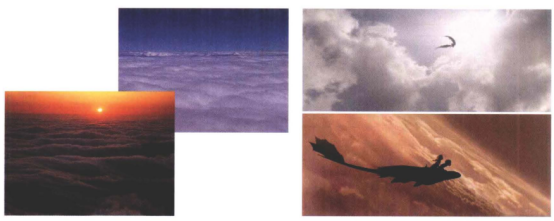
使用Maya流体模块可以制作云海效果,这是一个典型的静态流体效果,在制作过程中没有任何的流体解算,所有的云形态将用流体内置的纹理模拟,因此制作速度上会非常快捷,通过本案例的学习,让大家掌握如何使用内置纹理、内置灯光和分层渲染,如图所示。
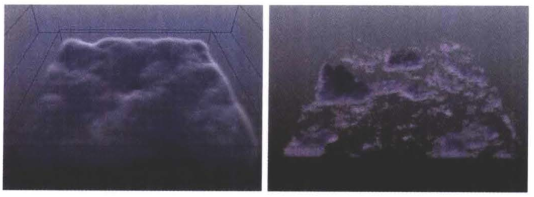
Tips:因为是纹理控制流体,所以查看云的形态要按键盘上的6键,切换到纹理显示。
思路整理
本案例将使用3D静态流体模拟云海效果,主要分为以下几个部分:
●制作云海的主体,细节丰富,受光均匀。
●制作云海的大气环境,模拟天空与雾效。
●制作云海的亮部照明,把云海的亮部单独模拟出来。
●利用Maya的灯光特效模拟太阳。
●将所有云海素材合成为一个完整的云海效果。
制作之前我们应该尽量挑选一张用于参考的照片或视频,这样可以避免我们在制作的过程中出现错误,本案例将使用图所示的效果作为参考。
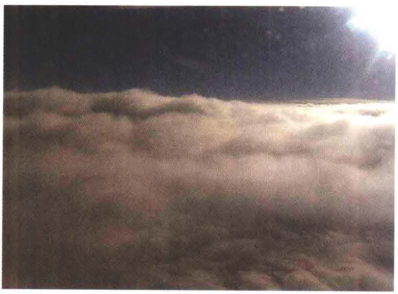
制作步骤
步骤1:制作云海主体。
(1)创建流体容器。新建- -个名为“fluid c”的工程,执行Fluid Efets>Create 3D Container (流体效果>创建3D容器)菜单命令,创建-一个3D流体容器并改名为“Cloud” ,如图所示。
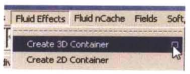
(2)调节流体容器大小。选择流体容器,按下Ctrl+a键打开属性面板,将Container Properties(容器特性)卷展栏下的Base Resolution (基本分辨率)调节为80,再将Size (大小)调节为30、5、30, 这样比较符合云的宽高比,如图所示。
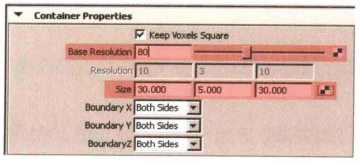
Tips:Base Resolution (基本分辨率)属性在制作静态流体时并没有实际的作用,调节该属性只会改变视图的细节,并不会对最终的渲染产生影响。
(3)修改流体解算。将Contents Method (内容方法)卷展栏下的Density (密度)、Velocity(速度)、Temperature (温度)、Fuel (燃料)属性设置为off(zero) [禁用(零) ]方式,这样流体容器将不会计算任何动力学效果,如图所示。
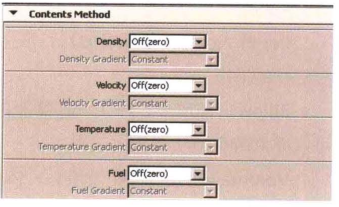
(4)填充流体容器。找到Shading (着色)卷展栏下的Opacity (不透明度),将Opacity Input(不透明度输入)属性改为Y Gradient (Y渐变) 方式,现在容器中的流体透明度将由下到上衰减。渐变曲线的左边控制容器顶部的透明度,渐变曲线的右端控制容器底部的透明度,我们将渐变曲线调节为图所示的抛物线形状,这样可以得到更加柔和且类似于云海的效果。
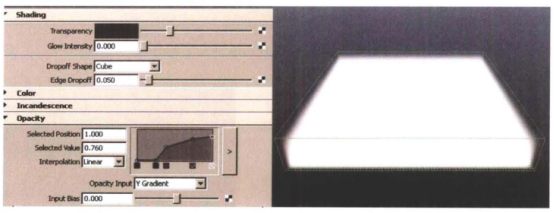
(5)为流体添加纹理控制。找到Texture (纹理)卷展栏,勾选Texture Opacity (纹理不透明度)选项,为透明度添加一张纹理图,Texture Type (纹理类型)为Perlin Noise (柏林噪波),如图所示。
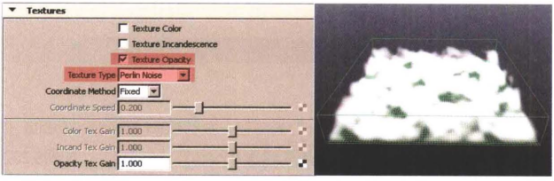
Tips:流体内置的纹理提供了5种类型,如图所示。
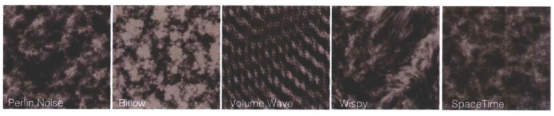
Perlin Noise (柏林噪波) :产生一种不规则的碎片形状,是一种3D的分形纹理,可以模拟带有拉丝状的形态。
Billow (翻滚) :产生一种膨胀的团状效果,该纹理是一种密集型的纹理计算效果,速度偏慢,可以模拟带有团状的云层效果。
Volume Wave (体积波浪) :体积波纹效果,产生-种类似水波的3D纹理。
Wispy(束状):产生-种湍流的效果,纹理会出现强烈的扭曲。
Space Time (空间时间) :四维版本的Perlin Noise (柏林噪波) 纹理,时间是第4个控制因素,动态与默认的Perlin Noise (柏林噪波)纹理略有区别。
(6)调节纹理的参数。将Ratio (比率)调节到0.66,这样可以增加云海的分形数量。DepthMax (最大深度)调节到6,为云海添加更多的细节。再调节Texture Time (纹理时间)属性后面的滑块,找到一个合适的云形态。调节Frequency (频率)为1.3左右,如图所示。
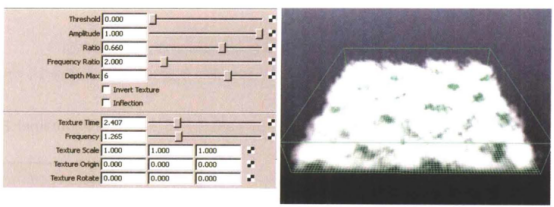
Tips:如果对Texture Time (纹理时间)属性制作动画就可以模拟流云效果,纹理的其他参数用户可以自行设置,基本可以在视图中直接看到效果,我们还可以通过更改Shading (着色)卷展栏下的Opacity(不透明度)曲线和input Bias (输人偏移)两个属性修改云海的透明度,同样可以增加一些细节。
(7)为云海添加自阴影效果。找到Lighting (照明)卷展栏,勾选Self Shadow (自阴影)选项,为流体添加内置的阴影效果;将Light Brightness (灯光亮度)属性调为0.6,降低灯光的亮度;Ambient Brightness (环境光亮度)属性调节为0.35,模拟云海的间接照明,并将Ambient Color (环境色)的饱和度降低一些; 取消Real Light (真实光照)的勾选,启用流体内部的光照; DirectionalLight (平行光)属性调节为0.5、0.2、 0.5, 效果如图所示。
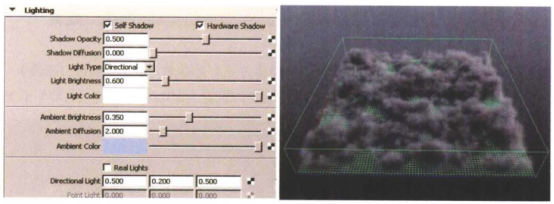
(8)创建摄影机。执行Create>Cameras>Camera (创建>摄影机>摄影机)命令,创建一个摄影机,并且进入摄影机视图,将观察视角调节到与参考图片相似的背光角度,如图所示。
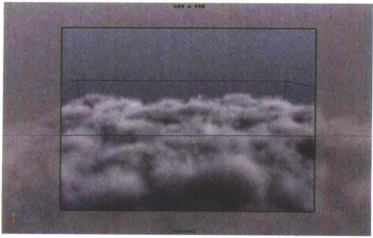
(9)单击喝(渲染)按钮,查看渲染效果,如图所示,到此为止云海主体效果调节完成。
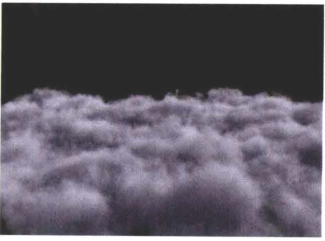
步骤2:制作大气环境。
大气环境不需要纹理的模拟,只要用透明度及颜色渐变就能完成,具体操作如下。
(1)执行Fluid Effects>Create 3D Container (流体效果>创建3D容器)菜单命令,创建一个3D流体容器并改名为“Env” 。
(2)设置流体容器大小。选择流体容器,按下Ctrl+a键打开属性面板,将Container Properties(容器特性)卷展栏下的Size (大小)设为40、 15、40,比模拟云海的流体容器大一点,如图所示。
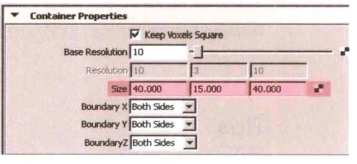
(3) 调整“Env” 流体的位置。将“Env”流体的底部与“Cloud”流体的底部对齐,并且尽量让“Env” 流体的顶部超出视图框,这样可以完美地模拟大气环境,不至于穿帮。如果尺寸不够,可以将Size (大小)属性适当调大,如图所示。
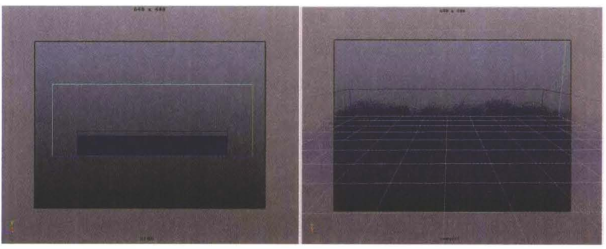
(4)修改流体解算。将Contents Method (内容方法)卷展栏下的Density (密度) 、Velocity(速度)、Temperature (温度)、Fuel (燃料)属性均设置为off(zero) [禁用(零) ]方式,不计算任何动力学效果。
(5)填充流体容器。找到Shading(着色)卷展栏下的Opacity (不透明度),将Opacity Input (不透明度输入)属性改为Y Gradient (Y渐变)方式,并且将曲线调为图所示效果。此时容器底部和顶部都是透明的,中间部分是半透明的效果。
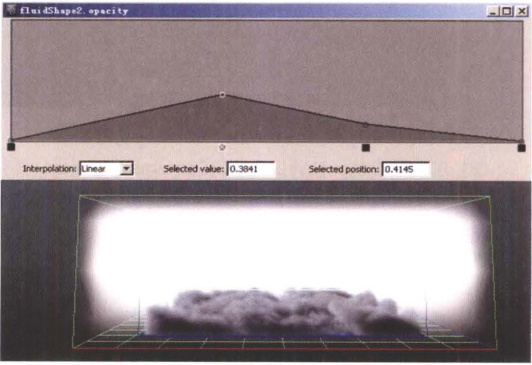
(6)修改容器的透明度。找到Shading (着色)卷展栏下的Transparency (透明度)属性,设置为图所示的颜色,该参数可以控制流体整体的透明度,让大气看上去更加稀薄。
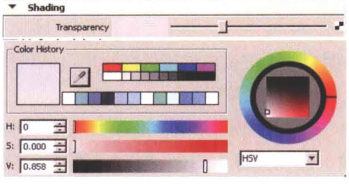
(7)修改容器的颜色与自发光。找到Shading (着色) 卷展栏下的Color (颜色),将其调为纯黑,将Incandescence (白炽度)下的Incandescence Input (白炽度输入)属性修改为Y Gradient (Y渐变),如图所示。
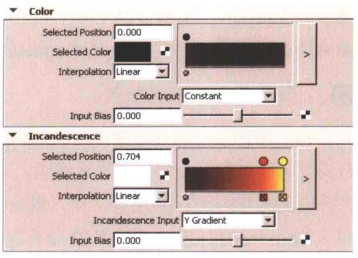
(8)将Incandescence (白炽度)渐变条的颜色调节为天空的颜色,参数调节如图所示。
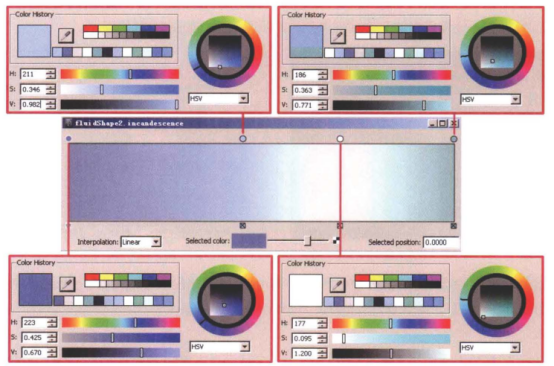
(9)增加流体的渲染精度。分别选择场景内的两个流体容器,找到Shading Quality (着色质量)卷展栏下的Quality (质量)属性,修改为2,再将渲染设置改为Production quality (产品级质量),如图所示。
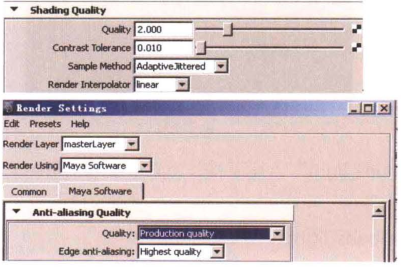
设置完成后单击所(渲染)按钮,效果如图所示。
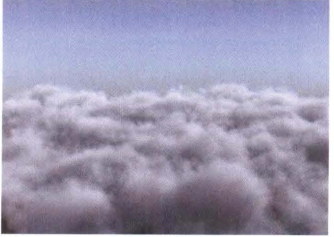
将渲染出的图片保存为Tif格式并改名为“clouds” ,后面将作为素材使用。
热门课程
专业讲师指导 快速摆脱技能困惑相关文章
多种教程 总有一个适合自己专业问题咨询
你担心的问题,火星帮你解答-
本文主要阐述UI设计学习对女性的好处及其在火星时代教育的学习情况。
-
无论你是视频剪辑的初学者还是想提升技能的专业人士,本篇文章将为你详解学习剪辑的步骤和技巧,并介绍火星时代教育如何帮助你达到目标。
-
分析选择正规室内设计培训学校的关键因素以及创新室内设计的前景。
-
介绍专业的室内设计培训中心,以及火星时代教育在其中的角色和贡献
-
对未来影视包装特效行业有兴趣的人,加入电影制作特效班可以开启您的电影魔幻之旅,这里我们会教你如何制造视觉美妙的电影特效。
-
揭示动画游戏培训学校的优势,让你更好理解游戏制作学习的各种要素。火星时代教育,带你踏上动画设计课程的全新旅程。

 火星网校
火星网校
















